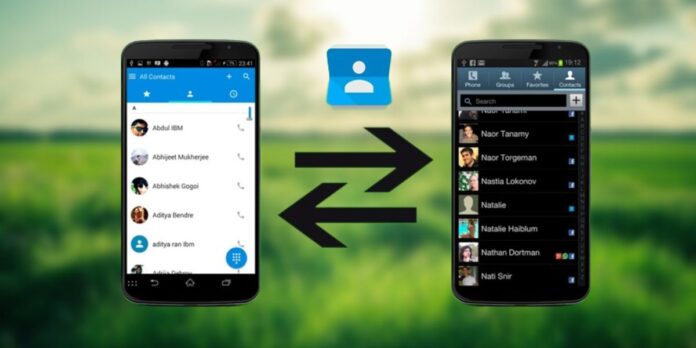
Los contactos en los dispositivos móviles son esenciales para la comunicación. Permiten almacenar información sobre las personas con las que te comunicas, como su nombre, número de teléfono, dirección de correo electrónico, etc. Esta información se puede usar para cosas tan simples como hacer llamadas o enviar mensajes de texto. Además, los contactos en los móviles se pueden sincronizar con otros aparatos, como ordenadores o tablets. Es decir, puedes tener acceso a tus contactos desde cualquier dispositivo.
Cuando cambias de móvil o de proveedor de servicios, es necesario pasar los contactos al nuevo dispositivo. Esto te puede ayudar a no perder la información de familiares, amigos o compañeros de trabajo. Es algo muy fácil y rápido de hacer, y para ello puedes usar diferentes métodos de transferencia de datos. En este tutorial te mostramos como pasar tus contactos de un móvil a otro sin morir en el intento.
7 formas de pasar contactos de un móvil a otro
¿Estás actualizando tu teléfono Android? Si es así, es probable que quieras pasar tus contactos al nuevo dispositivo. Sin embargo, puede ser un poco complicado si los agregas uno por uno. La buena noticia es que hay varios métodos que puedes usar. Aquí te dejamos 7 de ellos.
Usando una cuenta de Google
El método más sencillo y eficaz para compartir contactos de un móvil Android a otro es usando la cuenta de Google. Está disponible en todos los dispositivos Android y es fácil de configurar. Además, te permite guardar y compartir contactos en varios dispositivos en los que hayas iniciado sesión en tu cuenta de Google. También te ayudará a borrar los contactos una vez que cierres sesión.
Hay dos formas de pasar los contactos de un móvil a otro usando este método: la primera es sincronizando los contactos y la segunda es exportando e importando los contactos. Para hacerlo, es necesario que ambos dispositivos tengan una cuenta de Google configurada y estén conectados a Internet. Veamos cómo hacer en cada caso:
Sincronizando los contactos

Esta es la forma más sencilla, solo sigue estos pasos:
- En el dispositivo de origen, abre la aplicación Contactos.
- En la parte inferior de la pantalla, toca Corregir y gestionar > Ajustes.
- Seguidamente, entra en los ajustes de sincronización de contactos de Google.
- Selecciona Gestionar ajustes.
- Toca en Estado de sincronización.
- Activa la opción Sincronizar contactos.
- En el dispositivo de destino, inicia sesión en la misma cuenta de Google que usaste en el dispositivo de origen.
- Abre la aplicación Contactos.
- Los contactos de la cuenta de Google se sincronizarán automáticamente con el dispositivo de destino.
Exportando e importando los contactos

Si no quieres sincronizar los contactos, puedes exportarlos e importarlos al dispositivo de destino. Solo deberás hacer lo siguiente:
- En el dispositivo de origen, abre la aplicación Contactos.
- En la parte superior de la pantalla, toca Más > Importar/Exportar.
- Selecciona el formato de archivo en el que quieres exportar los contactos.
- Guarda el archivo en una ubicación segura.
- En el dispositivo de destino, abre la aplicación Contactos.
- En la parte superior de la pantalla, toca Más > Importar/Exportar.
- Selecciona el archivo de contactos que exportaste del dispositivo de origen e impórtalos a tu cuenta de Google.
- Fianlmente, los contactos se importarán al dispositivo de destino.
Usando aplicaciones de terceros
Transferir contactos de un teléfono a otro puede ser un proceso tedioso, especialmente si tienes una gran lista de contactos. Sin embargo, existen varias aplicaciones de terceros que pueden simplificar el proceso. Algunas de ellas son: Copy My Data y Move to iOS. Veamos cuál es la función de cada una.
Copy My Data

Una de las mejores aplicaciones de terceros para transferir contactos es Copy My Data. Esta aplicación es gratis y compatible con una amplia gama de dispositivos. Te permite transferir contactos, mensajes, fotos, vídeos y otros datos de forma rápida y sencilla a través de una red WiFi, sin necesidad de una computadora. No importa en qué dispositivo tengas tu información, Copy My Data trabaja tanto en Android como en iOS.
Para utilizar Copy My Data, sigue estos pasos:
- Descarga e instala la aplicación en ambos dispositivos.
- Abre Copy My Data en los dos móviles.
- Selecciona la opción Contactos.
- Sigue las instrucciones en pantalla para conectar ambos teléfonos.
- Selecciona los contactos que deseas transferir.
- Pulsa en Iniciar.
Una vez que se complete la transferencia, los contactos seleccionados se habrán transferido a tu nuevo teléfono móvil. Al pasar información de un teléfono a otro, el archivo original no se borra, así que no te preocupes de perder nada durante el proceso.
Move to iOS

¿Estás pensando en cambiar de Android a iOS? Si es así, estás de suerte. Apple ha hecho que el proceso de migración sea muy sencillo y seguro. Con la app Move to iOS, podrás transferir todos tus datos de forma automática y en muy pocos pasos. Esta aplicación transfiere: contactos, historial de mensajes, fotos y vídeos de la cámara, cuentas de correo electrónico, calendarios y contenido de WhatsApp.
Para usar Move to iOS, primero debes asegurarte de que ambos dispositivos, tu antiguo Android y tu nuevo iPhone o iPad, estén cerca y conectados a la corriente.
A continuación, sigue estos pasos:
- En tu nuevo iPhone o iPad, selecciona Configuración.
- Cuando llegues a la pantalla “Apps y datos”, selecciona Migrar datos desde Android.
- En tu dispositivo Android, abre la app Move to iOS.
- En tu nuevo iPhone o iPad, escanea el código QR que aparece en tu dispositivo Android.
- Introduce el código de seguridad en tu dispositivo Android.
- Finalmente, la app comenzará a mover tus datos. El proceso puede tardar unos minutos, dependiendo de la cantidad que tengas que transferir.
https://support.apple.com/es-es/HT201196
Mediante una tarjeta SD

Usar una tarjeta de memoria SD es una forma fácil y rápida de transferir tus contactos, incluso si no tienes mucha experiencia con la tecnología. Para pasar tus contactos, necesitarás los siguientes elementos: dos teléfonos móviles con ranura para tarjeta SD y una tarjeta SD vacía o con suficiente espacio para almacenar todos los contactos.
Para pasar tus contactos de un móvil a otro con una tarjeta SD, sigue estos pasos:
- Introduce la tarjeta SD en el móvil del que quieras grabar los contactos.
- Abre la aplicación de contactos de tu móvil.
- Busca la opción de exportar contactos. En algunos dispositivos, esta opción se encuentra en el menú de opciones, que suele estar en la esquina superior derecha de la pantalla. En otros dispositivos, la opción de exportar contactos se encuentra en el menú de ajustes de la aplicación de contactos.
- Selecciona los contactos que quieres exportar. Puedes seleccionar todos los contactos o solo algunos.
- Selecciona la tarjeta SD como destino de los contactos exportados.
- Sigue las instrucciones que aparecen en pantalla para completar el proceso de exportación.
- Una vez que hayas exportado los contactos, extrae la tarjeta SD del móvil y colocarla en el nuevo móvil.
- Para importar los contactos en el nuevo móvil, simplemente sigue los pasos anteriores, pero esta vez haz presiona la opción Importar.
- Selecciona la tarjeta SD como fuente de los contactos importados y sigue las instrucciones que aparecen en pantalla para completar el proceso de importación.
A través del ordenador

El ordenador es una forma eficaz de transferir datos de un móvil a otro, especialmente si uno de los teléfonos es muy antiguo. Para copiar datos de un móvil a otro con un ordenador haz lo siguiente:
- Conecta el primer móvil al ordenador con un cable USB.
- En el móvil aparecerá una notificación que te indicará para que se utilizará la conexión USB. Selecciona Transferir archivos.
- Una vez en el ordenador, navega hacia el “Explorador de archivos” y busca el nombre o modelo específico de tu dispositivo móvil.
- Dentro del almacenamiento del teléfono, busca la carpeta que contenga los contactos que quieras copiar.
- Haz clic con el botón derecho del ratón y selecciona Copiar.
- Si los contactos se guardan en el almacenamiento interno de tu móvil Android, los podrás encontrar específicamente en el directorio de /data/data/com.Android.providers.contacts/databases. Sin embargo, en algunos móviles esta carpeta se puede encontrar oculta por defecto.
- Una vez encontrada la carpeta, conecta el segundo teléfono al ordenador mediante un cable USB. En el teléfono aparecerá una notificación que te indicará para qué se utilizará la conexión USB. Selecciona “Transferir archivos”.
- Abre el Explorador de archivos en el ordenador. En la lista de dispositivos, busca el nombre del modelo del segundo teléfono. Haz doble clic en él para acceder a su contenido.
- Selecciona una carpeta vacía en el segundo teléfono. Haz clic con el botón derecho del ratón y selecciona Pegar. Si los archivos son muy grandes, es posible que el proceso de transferencia tarde un poco.
Mediante una tarjeta SIM

Antes de continuar explicando otras formas de pasar contactos de un móvil a otro, debemos aclarar que, por defecto, los contactos y sus detalles se almacenan en la memoria del dispositivo. Por lo tanto, si estás por obtener un nuevo teléfono y planeas transferir tu tarjeta SIM, es probable que los contactos antiguos no aparezcan en el nuevo dispositivo. Para resolver este inconveniente, te mostraremos la manera más sencilla de copiar tus contactos en la tarjeta SIM, asegurándote de llevarlos contigo sin importar el móvil que uses:
- Inicia la aplicación Contactos en tu dispositivo móvil.
- Presiona el icono de tres puntos verticales, ubicado en la esquina superior derecha.
- Accede a la sección Ajustes.
- Entra en el apartado de Importar/Exportar.
- Selecciona Exportar a SIM.
- En la sección Exportar contactos desde, elige Teléfono para copiar los contactos almacenados en el dispositivo.
- Marca todos los contactos, tocando la opción de Seleccionar todo y pincha en Aceptar.
Estos pasos te facilitarán la tarea de copiar todos tus contactos en la tarjeta SIM. Después de haberlos copiado desde tu teléfono anterior, simplemente coloca la SIM en la ranura de tu nuevo móvil Android. Al encender el dispositivo, verás que los contactos copiados aparecerán automáticamente en la aplicación.
En caso de que no aparezcan los contactos, deberás hacer los mismos pasos que te explicamos, pero en sentido inverso, es decir, tocando en Importar desde tarjeta SIM. De esta forma copiarás todos los datos en la memoria interna del terminal.
Pasar tus contactos a través de un archivo VCF

También puede ser conveniente guardar toda tu lista de contactos en un único archivo que luego podrás transferir a tu nuevo dispositivo. Este tipo de archivos generalmente son de formato .vcf. A continuación, te explicamos cómo generar y almacenar este archivo de manera sencilla:
- Abre la aplicación de Contactos.
- Pulsa en el menú superior y accede a la configuración.
- Se desplegará un menú con la opción Exportar. Toca sobre ella.
- Se abrirán varias opciones según tu modelo de terminal y versión de sistema operativo, pero muy probablemente tendrás una opción semejante a Exportar a almacenamiento. pincha sobre esta opción.
- En este momento, tu móvil te ofrecerá la opción de generar y guardar un archivo cuyo nombre termina con las siglas “.vcf” y te indicará el nombre con el que se guardará el archivo. Toca el botón Aceptar.
- Un recuadro te preguntará si deseas confirmar la exportación. Dale a Aceptar.
Ahora, dará comienzo el procedimiento en el que tu teléfono hará una copia de seguridad de tu lista de contactos. Identificarás el inicio del proceso cuando veas un icono en forma de pequeña flecha descendente en la barra de notificaciones de tu pantalla. Al concluir este proceso, tus contactos quedarán guardados en el dispositivo.
Envía este archivo a tu nuevo móvil, puedes hacerlo mediante un correo electrónico, mensajería instantánea, la nube o conexiones inalámbricas. Una vez que tengas el archivo .vcf en tu nuevo móvil, sigue estos pasos:
- Abre la aplicación de Contactos.
- Pulsa en el menú superior y accede a la configuración.
- Toca la opción Importar.
- Busca la ubicación del archivo y pincha sobre él.
- A continuación, pulsa OK para completar el proceso de importación.
De forma inalambrica por Bluetooth

Con este procedimiento, podrás transferir tus contactos de un móvil a otro de manera sencilla. El punto notable aquí radica en que, previo a la transferencia mediante Bluetooth, el móvil exporta los contactos a un archivo vCard (.vcf). Este archivo .vcf se envía al teléfono receptor a través de Bluetooth, permitiendo así la importación de los contactos en ese dispositivo. Aquí te presentamos las instrucciones detalladas paso a paso para llevar a cabo esta tarea:
- Activa el Bluetooth en ambos móviles y mantenlos visibles.
- Ve a los ajustes de la aplicación contactos y toca en Seleccionar todo.
- Pincha sobre toca el icono Compartir. Podrás ver que se empiezan a cargar los contactos.
- Seguidamente, elige compartir por Bluetooth y selecciona el destinatario.
- Una vez que todos los contactos lleguen al móvil receptor, solo necesitas confirmar para que se importen a esa agenda.
Cada uno de estos métodos tiene sus propias ventajas e inconvenientes, por lo que es importante elegir el que mejor se adapte a tus necesidades. Sea cual sea el método que elijas, asegúrate de hacer una copia de seguridad de tus contactos antes de empezar. De esta forma, podrás restaurarlos si algo sale mal.
















